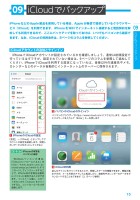AQUOS Xx SoftBank 304SH データ移行“ 虎の巻”
17/20
15iCloudでバックアップ0909iCloudでバックアップiPhoneなどのApple製品を使用している場合、Appleが無償で提供しているクラウドサービス「iCloud」を利用できます。iPhoneをWiFiでインターネット接続すると電話契約を解約しても利用できるので、ここにバックアップを取っておけば、いつでもパソコンから確認できます。なお、iCloudの利用条件は、8ページのコラムを参照してください。1 iPhoneのiCloudの設定「設定」→「iCloud」とタップしてアカウントの設定を確認します。同期したいサービスをオンにしてください iCloudアカウントの追加とサインイン iPhoneでiCloudアカウントが設定されているかを確認しましょう。通常は初期設定で行っているはずですが、設定されていない場合は、9ページのコラムを参照して追加してください。iPhoneでiCloudを利用する設定になっていれば、音楽以外の連絡先やメモ、カレンダーなどのデータが自動的にインターネット上のサーバーに保存されます。コラム Windowsパソコンの場合、「iCloudコントロールパネル」をhttp://www.apple.com/jp/icloud/setup/pc.htmlからダウンロードしてインストールすることで、iPhone内の写真を自動的にパソコンに保存することができます。インストール後に、スタートボタンから「iCloud」をクリックすると、コントロールパネルが起動します。iPhoneの写真をパソコンに保存2 パソコンのiCloudのサインインパソコンのブラウザーでhttps://www.icloud.com/にアクセスします。Apple IDとパスワードを入力して「Enter」キーを押します3 iCloudの利用並んだアイコンをクリックすることで、同期したデータを閲覧できます。閲覧が基本ですが、メールを別のアドレスに転送したり、連絡先やカレンダーのデータをダウンロードすることもできます(3、8ページ参照)
元のページ